Adobe Photoshop作为一款集图像扫描、编辑修改、图像制作、广告创意,图像输入与输出于一体的图形图像处理软件,深受广大平面设计人员和电脑美术爱好者的喜爱,小伙伴们知道如何用Photoshop做旧图片吗?不知道的小伙伴可以跟着下面这篇文章动手试试哦。
PS照片访旧效果制作技巧教程:
第1步、 首先,我们需要打开图像。按 Control-O 并选择要使用的图像。

第 2 步、 现在我们可以开始创建动作了,点击 Alt-F9 ,或进入 Windows> 动作打开“动作”面板。
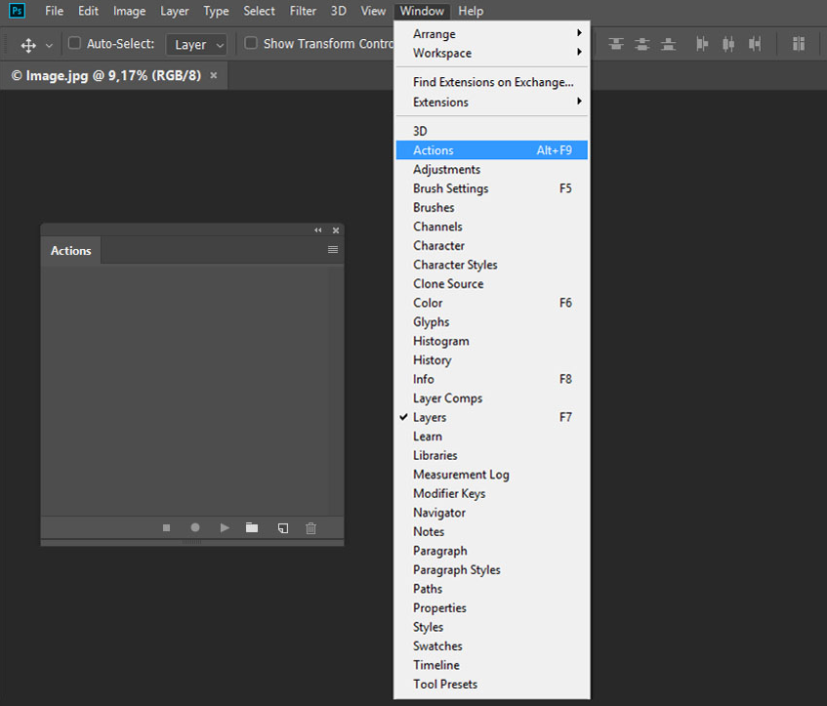
第3步、 点击 “ 新建操作”按钮以创建新操作,然后点击“记录”。现在我们的动作将开始记录。
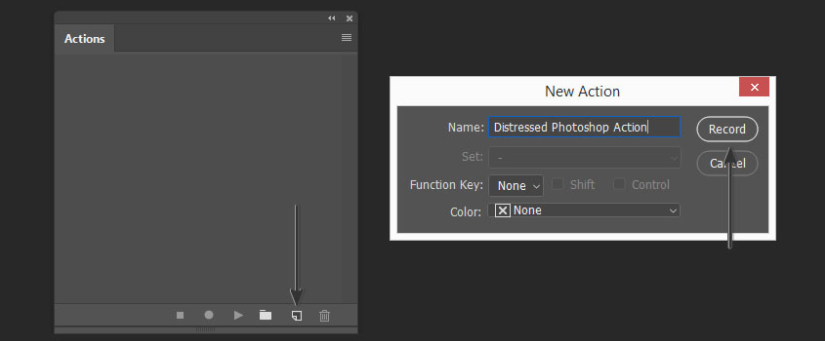
2. 如何创建难受的照片效果
第1步、 选择背景图层,然后在该图层上单击鼠标右键 ,然后 选择 “ 转换为智能对象”。
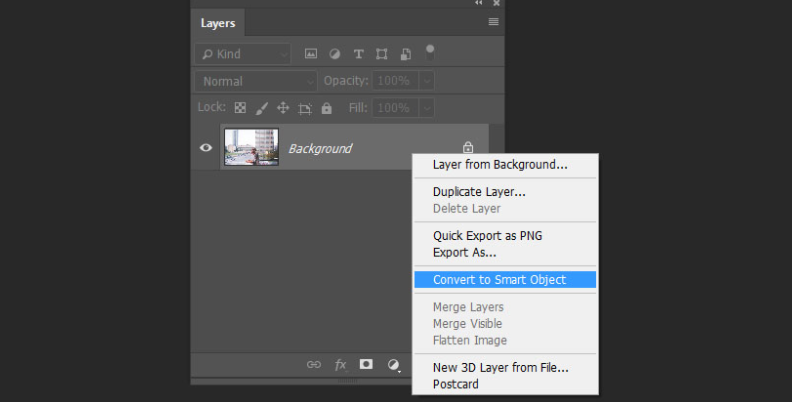
第 2 步、 选择智能对象,然后转到 “ 过滤器” > “噪波” > “添加噪波” 并使用 以下设置:
数量:5%
分布:高斯
单色:开
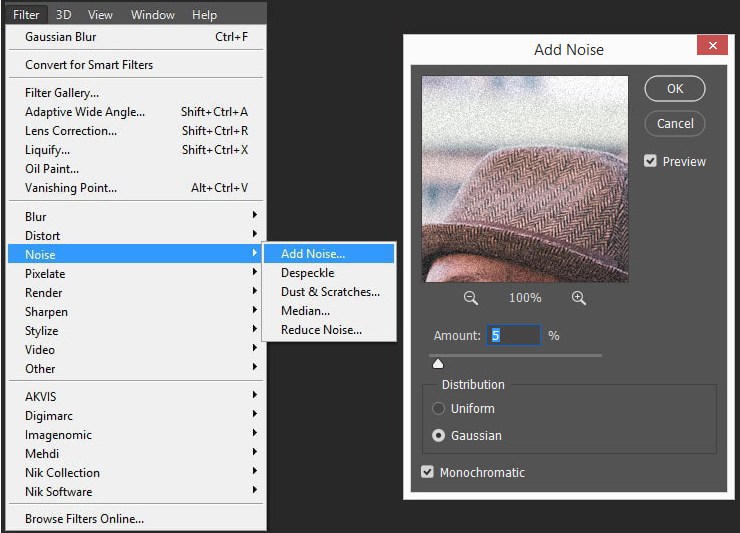
第3步、 之后,转到 滤镜 > 滤镜库 > 纹理 > 颗粒。使用以下设置:
强度:15
对比:50
谷物类型:常规

步骤4、 将 “ Distressed Texture 01.png ”放置在智能对象上方。
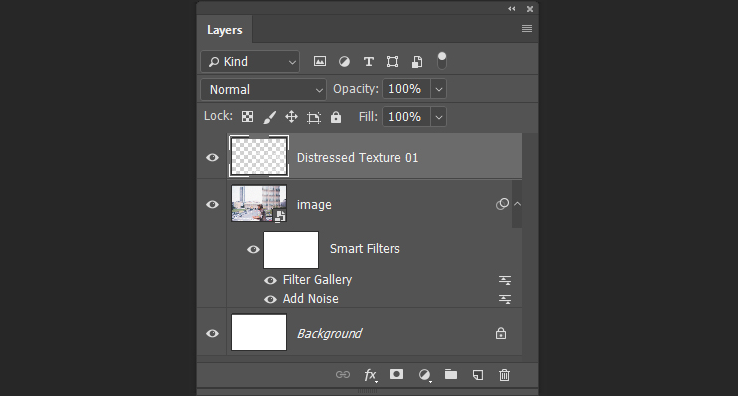
第 5 步、 之后,放置 “ Distressed Texture 02.jpg ”并将此新层的混合模式 更改 为 乘。
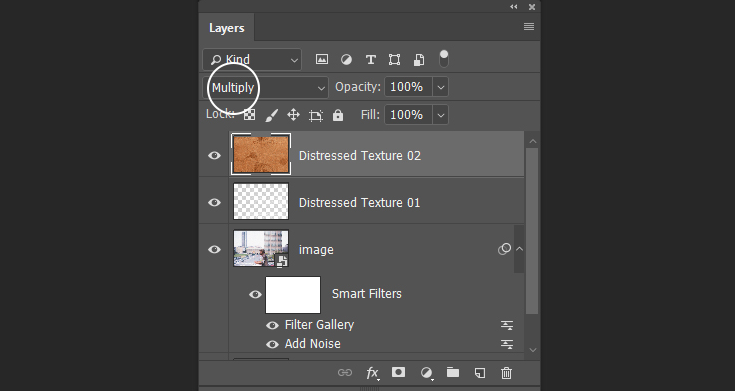
第6步、 现在,我们需要为 Photoshop 效果创建颜色校正层。转到 图层 > 新调整图层 > 亮度 / 对比度, 然后使用以下设置创建一个新图层:
亮度70
对比度:-25
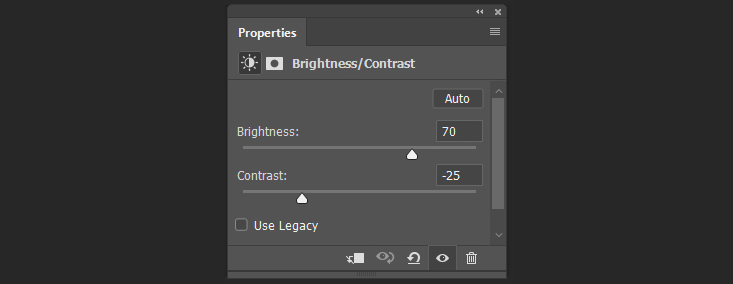
步骤7、 之后,转到 “ 图层” > “新调整图层” > “ 色相 / 饱和度”, 然后创建一个饱和度为 -35 的新图层。
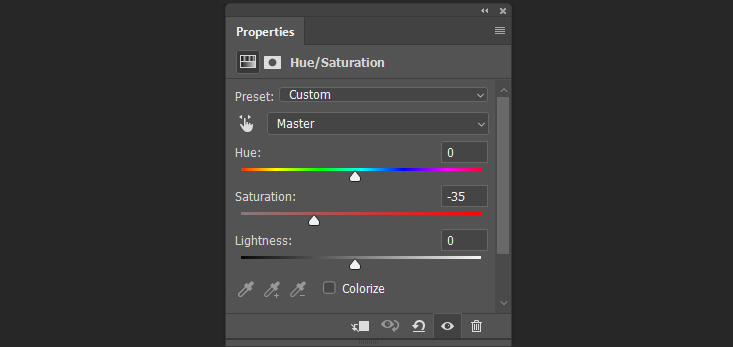
步骤 8、 现在我们的行动已经准备就绪。在 “动作”面板中单击“停止” 。
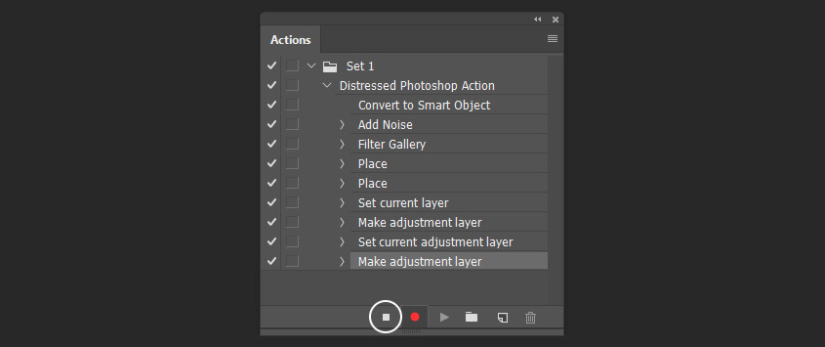
经过上述操作后,我们的图像应如下所示:

3. 如何创建柔和的照片效果动作
第1步、 如果这种令人痛苦的效果看起来过于极端,我们可以轻松地使其柔和。让我们创建另一个动作并将其命名为 “ Soft Distressed Action ”。
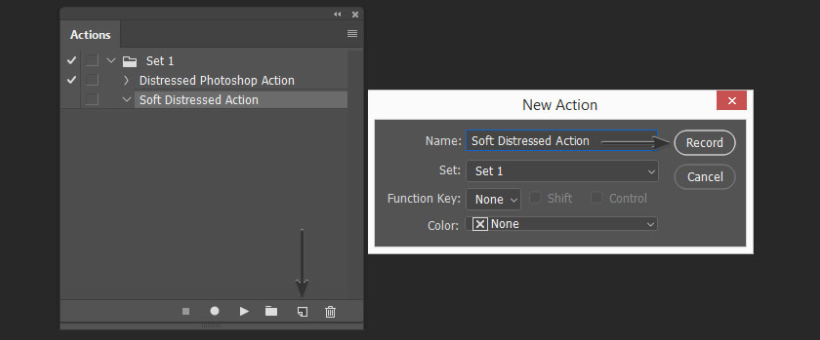
第 2 步、 选择第一个叠加纹理,并将图层的不透明度更改为 25 %。
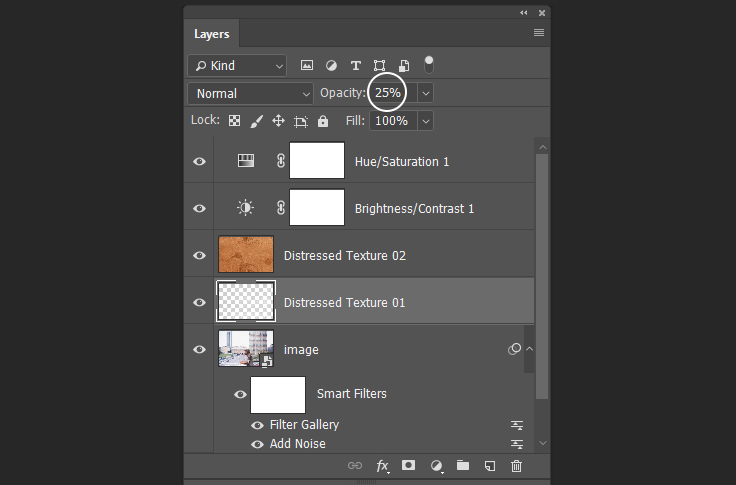
第3步、 之后,我们需要将第二个纹理的不透明度更改为 80 %。
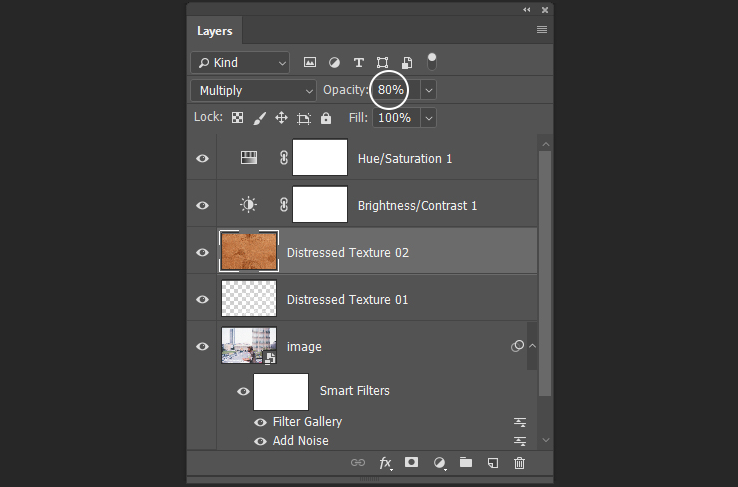
步骤4、 之后,点击 “停止”按钮以完成动作录制。现在,您只需执行此附加操作即可轻松将效果更改为较柔和的版本。
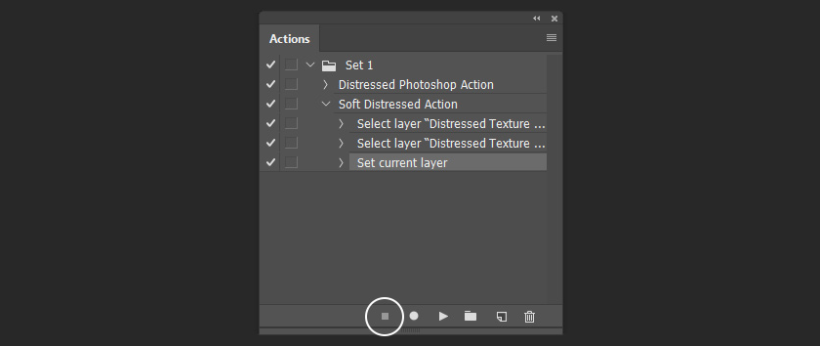

以上就是用Photoshop做旧图片的操作步骤了,是不是很简单呢?小伙伴们可以跟着上面的教程做一做哦。




















